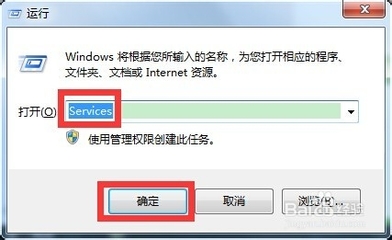2. 单击“开始”,单击“运行”,键入 MSIEXEC/UNREGISTER,然后单击“确定”。这时系统可能不会有任何反应,即使您的操作完全正确。
3. 单击“开始”,单击“运行”,键入 MSIEXEC/REGSERVER,然后单击“确定”。这时系统可能不会有任何反应(即使您的操作完全正确),也可能会暂时出现一个沙漏。运行此命令后,也就完成了操作。
4. 再次尝试安装基于 Windows Installer 的应用程序 ,现在应该可以正常启动windowsinstaller服务了。
以管理员身份进入且windows属于正常启动,可在安装程序时就会出现不能访问windowsinstaller服务的情况。
之后进入管理工具—》服务中看到windowsinstaller一项的启动类型已属于手动,再启动则跳出一警告,本地计算机上的windowsinstaller服务启动后又停止了。
解决办法一:
输入”msiexec /unregserver“命令,这样就停掉windows installer服务。
然后再在CMD命令提示符下输入”msiexec /regserver“命令,这样就启动了windowsinstaller服务,重新启动系统后,问题一般就能得到解决。
解决办法二:
一、先用msiexec /unregserver 停掉windows installer服务。
二、下载InstMsiW.exe,用winrar解压开。进入目录。
三、右击msi.inf ,点击安装,右击mspatcha.inf ,点击安装。
四、再用msiexec.exe /regserver 启用服务。

解决办法三:
首先
一:检查当前用户有没有管理员权限(电脑中只有Administrator一个用户的可跳过此步);
二:下载最新的Windows Installer 2.0版;
三:结束进程IKERNEL.EXE后再安装;
四:删除系统安装目录Program FilesCommonFilesInstallShieldEngine下的所有文件再安装。
其次
确认你对C盘的访问权限,你的硬盘如果是NTFS格式的,并且删除了Everyone组,需要执行:“C盘→属性→安全”选项卡下添加Everyone组后,启动WindowsInstaller服务!只需要给Everyone组赋予“读取及运行”、“列出文件夹目录”、“读取”三项权限其中之一,就可以解决WindowsInstaller无法启动的问题。如果顾及隐私和安全问题的话,只赋予Everyone组“列出文件夹目录”权限即可。
解决办法四(转自平章自由空间 作者:hooha):
最近一些朋友经常会遇到windows installer出错的情况,现象如下:
一、所有使用installer安装的程序,均不能正常安装,提示:“不能访问windows installer服务。可能你在安全模式下运行 windows ,或者windows installer没有正确的安装。请和你的支持人员联系以获得帮助”
二、察看windows installer服务,一般为停用。如果试图在service中启用,有时会发现,
被系统禁用,再启动,提示:“指定的服务已标记为删除”
三、如果试图重新安装InstMsiW.exe,提示:“指定的服务已存在”
这个问题也搞的我非常头疼,偶然一次在Windows &; .NET MagazineNetwork英文版闲逛,看到了一个帖子,按照他的办法搞定了。
我具体步骤如下:
一、先用msiexec /unregserver 挺掉windows installer服务。
二、下载InstMsiW.exe,用winrar解压开。进入目录。
三、右击msi.inf ,点击安装,右击mspatcha.inf ,点击安装。
四、再用msiexec.exe /regserver 启用服务。
如果你的系统是 WinXP,在安装 Office2003 时出现了“不能访问 Windows Installer服务,可能是你在安全摸式下运行 Windows 或 Window Installer 没有正确安装”错误(实际上是所有使用Windows Installer 服务安装的 MSI 格式程序均不能正常安装);在“服务”里查看“Windows Installer”服务的状态,一般为停用,当你试图启用此服务,会发现此服务已被系统禁用,或则 Windows Installer服务已被标记为删除;而当你尝试重新安装 Windows Installer服务时,系统提示“指定的服务已存在”——那这篇文章就是你想要的了。
解决方法(在 WinXP/Win2000 上通过):
1. 先用记事本编写如下内容,并保存为 installer.reg 格式文件,双击将文件导入注册表;
2. 运行“CMD”命令提示符,输入“msiexec /regserver”并回车;
3. 无须重新启动,即刻搞掂!
Windows Registry Editor Version 5.00
[HKEY_LOCAL_MACHINESYSTEMCurrentControlSetServicesMSIServer]
"ImagePath"=-
"ImagePath"=hex(2):25,00,53,00,79,00,73,00,74,00,65,00,6d,00,52,00,6f,00,6f,00,
74,00,25,00,5c,00,53,00,79,00,73,00,74,00,65,00,6d,00,33,00,32,00,5c,00,6d,
00,73,00,69,00,65,00,78,00,65,00,63,00,2e,00,65,00,78,00,65,00,20,00,2f,00,
56,00,00,00
; ImagePath = %SystemRoot%System32msiexec.exe /V
1. 首先检查当前用户有没有管理员权限,因为很多时候低权限用户是不能进行软件安装的。
2. 接下来,从“控制面板-服务”(或者,开始-运行-Services.msc)中察看WindowsInstaller服务,是否已被停用,并尝试启用该服务(右击点选)。如能成功启用,可尝试再次进行正常的程序安装或卸载操作。如果发现无法启用,有时是被系统禁用,或者看到提示:“指定的服务已标记为删除”,请继续下法。
3.到微软官方网站或download.pcworld.com.cn/download/0003000/2039.shtml下载最新的WindowsInstaller(WindowsInstaller-KB893803-v2-x86.exe)安装程序,并尝试重新安装该程序。安装成功后,重复步骤2,启用该服务,然后再尝试正常安装软件操作。如果试图重新安装时,再次遇到提示:“指定的服务已存在”,则继续下法。
4. 从命令行窗口(开始-运行-cmd),使用msiexec /unregserver ,手动终止WindowsInstaller服务。然后再尝试步骤3,重新安装WindowsInstaller并启用该服务。如若仍存在问题,则继续下法。
5.用“Ctrl+Alt+Delete”快捷键或者用鼠标右击系统栏,激活任务管理器。从进程页中查找并结束Ikernel.exe进程。再尝试重复步骤3,看看是否可以成功完成WindowsInstaller和启用。若还不行,则继续下法。
6. 打开我的电脑,从系统盘(默认一般为C盘)中找到,并删除Windows Installer系统安装目录ProgramFilesCommon FilesInstallShieldEngine。
此外,你还可以尝试在命令行模式下,使用Windows自带的sfc/scannow,来对系统进行自我修复。
=======================================================
msiexec /unregserver
记事本编一个注册表导入再输入
msiexec /regserver
是我用的第一招 成功
 爱华网
爱华网